とっちゃん@nyanco! です。
今回は海外の暗号資産取引所Bitget(ビットゲット)のKYC認証(本人確認)してみたので手順を画像付きで解説するよというお話です。
スムーズにできれば10分あれば完了しますにゃ〜
\50,000 USDT山分けキャンペーン!!/
グローリーカップ!取引大会
【期間】1/19(木)12:00〜2/2(木)23:59
→キャンペーン詳細はこちら
本記事は投資を推奨する意図はありません。投資するかの最終判断はご自身で判断、また必ず余剰資金の範囲内でお願いします。
Bitgetの本人確認について
BitgetのKYCとは
BitgetのKYC認証手続きはeKYC(electronic Know Your Customer)システムを採用しており、オンライン上で全て完結します。
郵送手続きなどは一切不要で便利ですにゃ〜
ちなみにKYCはBitgetサイト内で行われるのではなく「Onfido」という外部のオンライン本人確認サービスを介して行われます。
「Onfido」とは?
AIを活用して本人確認作業がオンラインで簡単に行えるイギリス発のサービス。
→onfido公式サイト
BitgetはKYCをしなくても基本的なトレードや入出金はできるのですが、KYC認証を終わらせると下記のようなメリットがあります。
- 1日あたりの出金限度額が20BTCから200BTCまで拡大
- 法定通貨取引(クレジットカード入金)が可能に
- コピートレード提供側になれる
KYCなしでも20BTC/1日まで出金できるので、ライトに利用する場合はあえてKYCしないというのもアリだと思います。
20BTCは日本円にすると約500万円(執筆時現在)なので十分過ぎると言えますにゃ〜
20BTC相当も出金してみたいものですにゃ〜
必要なもの
BitgetのKYCでは下記が必要となるので、手元に準備しておきます。
- 写真付き本人確認書類(「運転免許証」または「マイナンバーカード」)
- スマートフォン
Bitgetの本人確認手順
▼まずはBitgetにログインし、ページ右上の「人型アイコン」→「KYC認証」をクリックします。
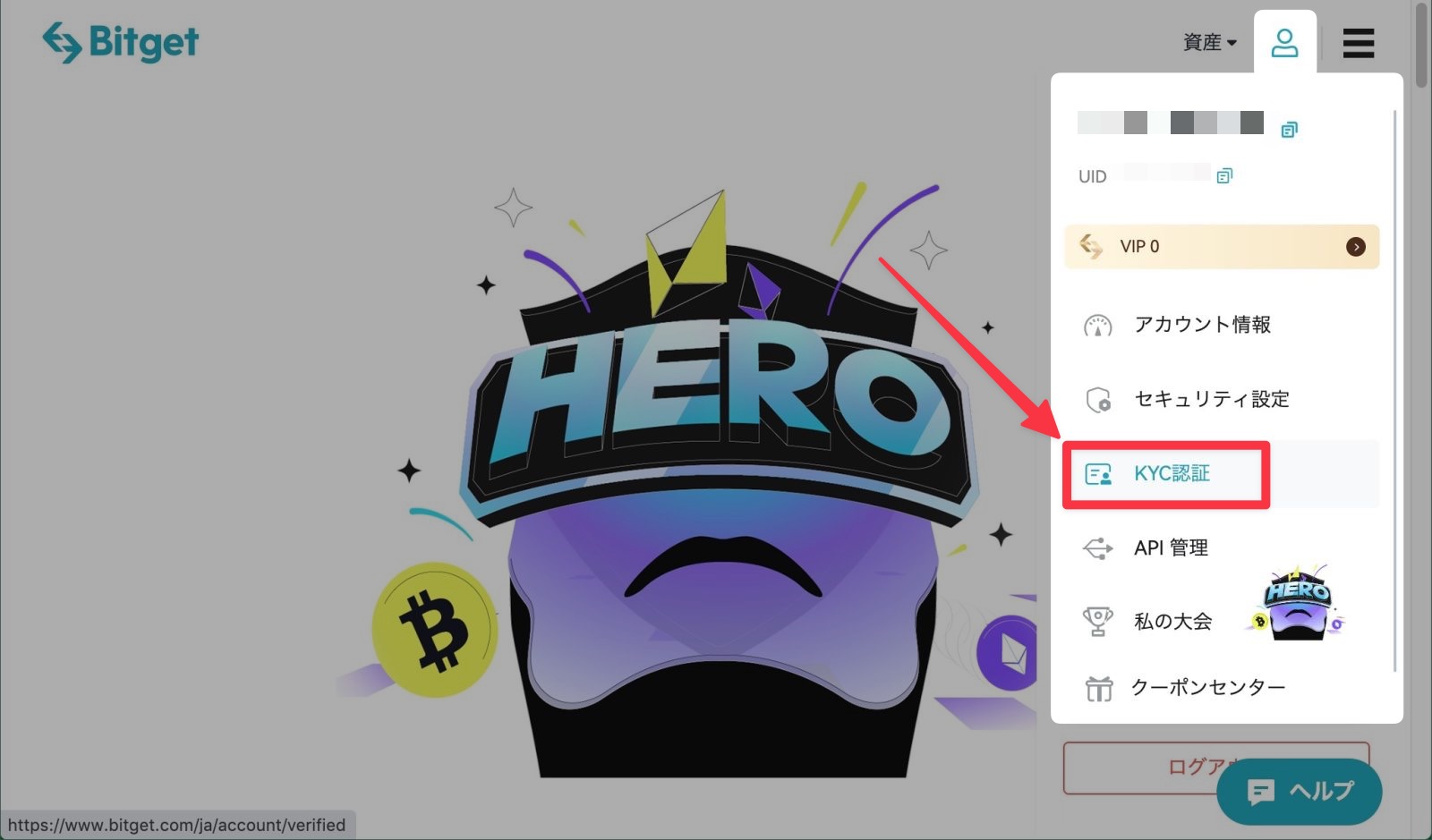
▼「KYC認証」ページに移動するので「個人認証」の「検証を開始します。」をクリックします。
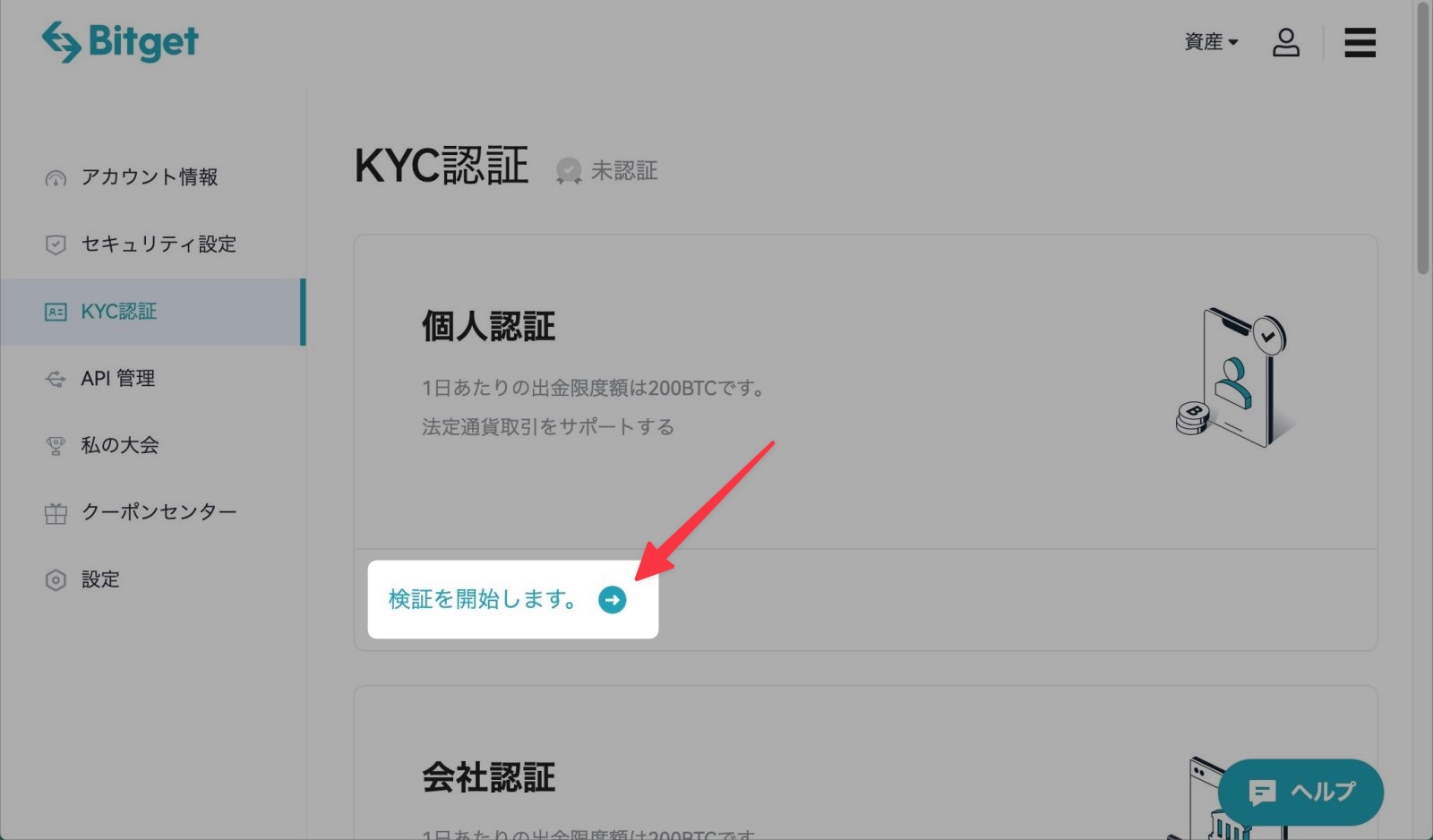
▼「個人認証」ページになるので、下記項目を入力・選択して「次のステップ」をクリックします。
- 国籍/地域:Japan(そのままでOK)
- 名前:本人確認書類の表記どおりに「名前」を入力
- 苗字:本人確認書類の表記どおりに「苗字」を入力
- 身分証明書の種類:「IDカード(マイナンバーカード)」「運転免許証」から選択
- IDナンバー:上記で選択した身分証明書の番号を入力
- 生年月日:生年月日をカレンダーから選択
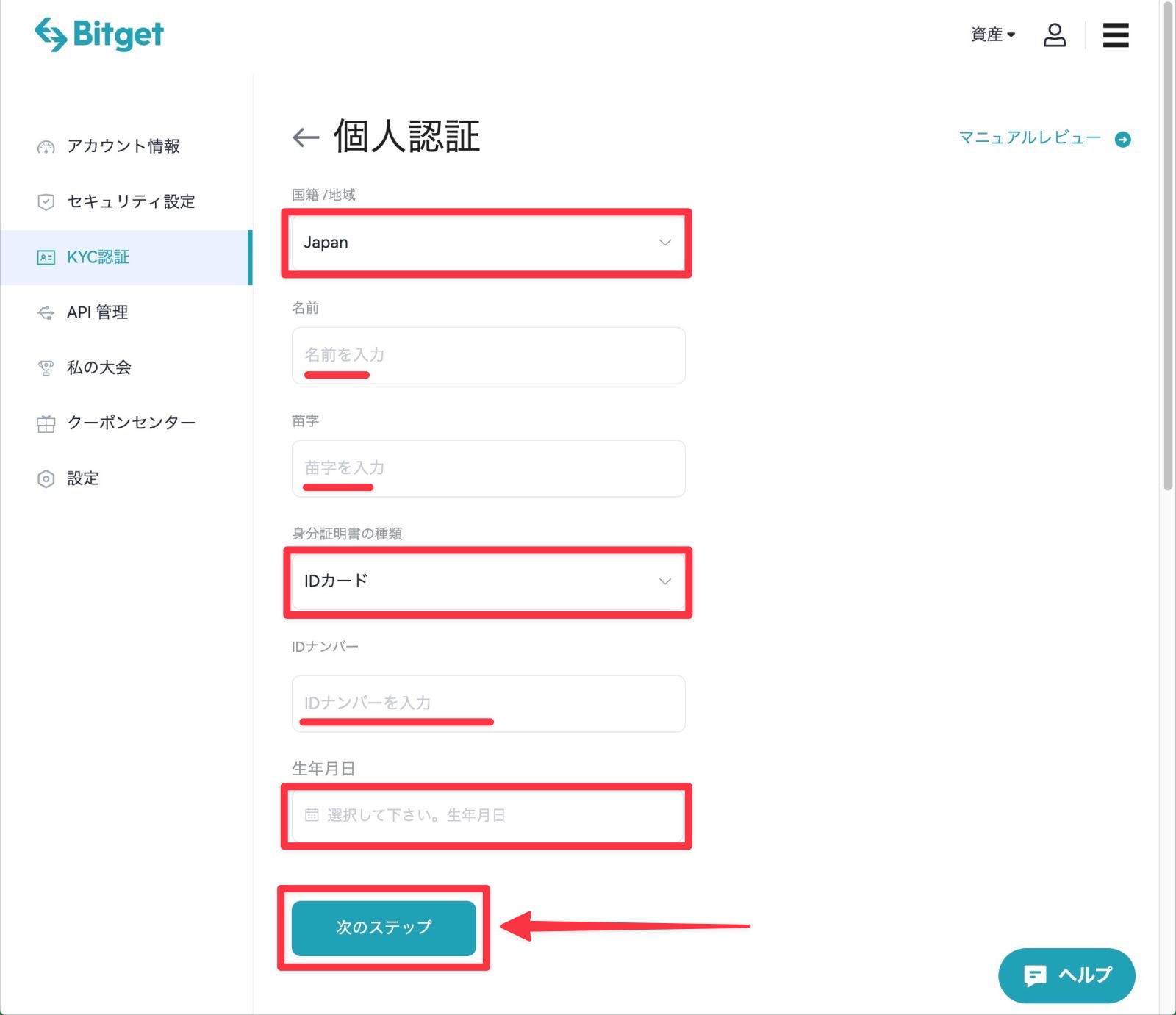
本記事では身分証明書は「運転免許証」で進めますにゃ〜
▼「アイデンティティ認証」と表示されるので「ドキュメントを選択してください」をクリックします。
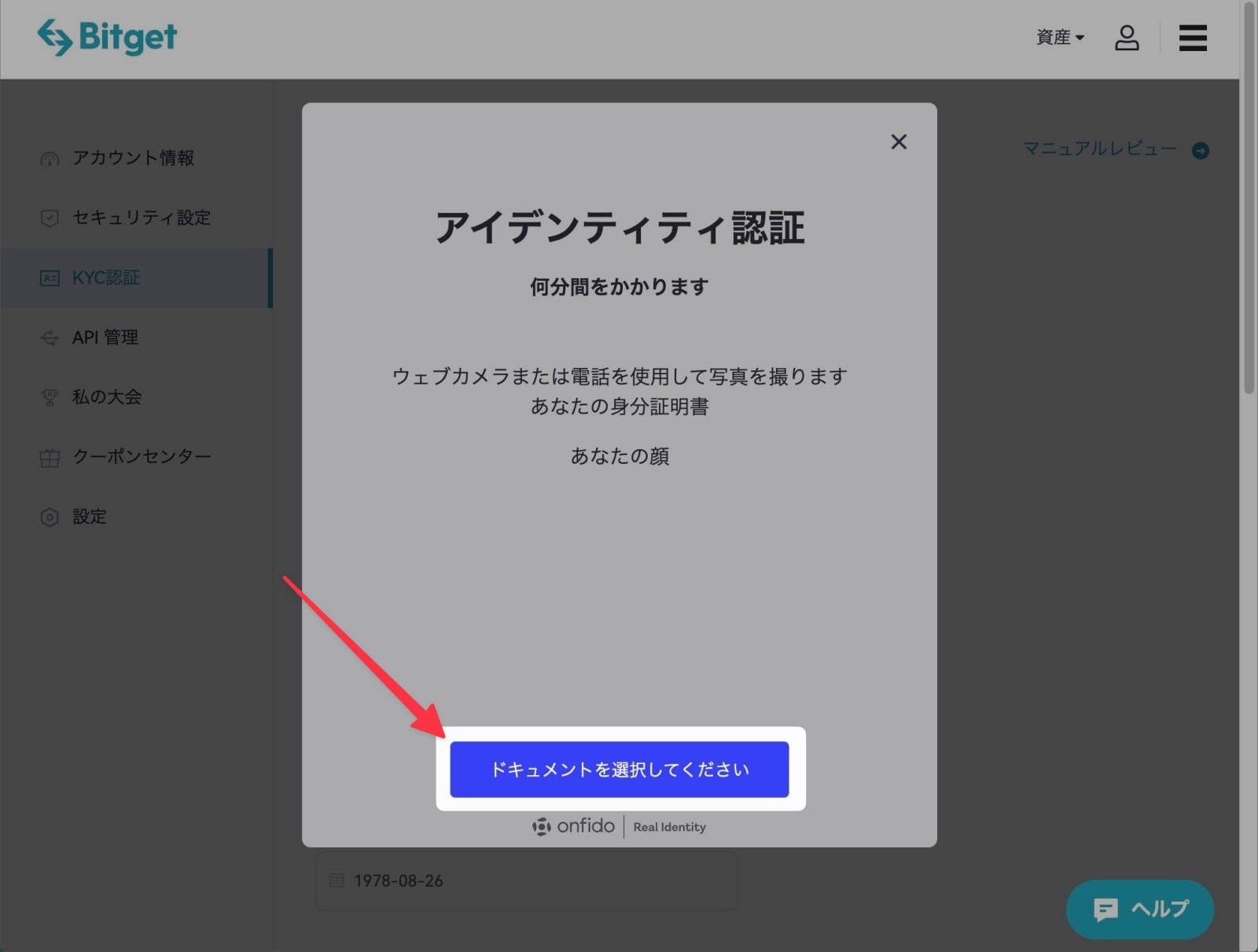
ここから「onfido」サービスに接続されているようですにゃ〜
▼「免許証の提出(前面) 携帯電話で写真を撮ってください」と表示されるので「携帯電話で続けます」をクリックします。
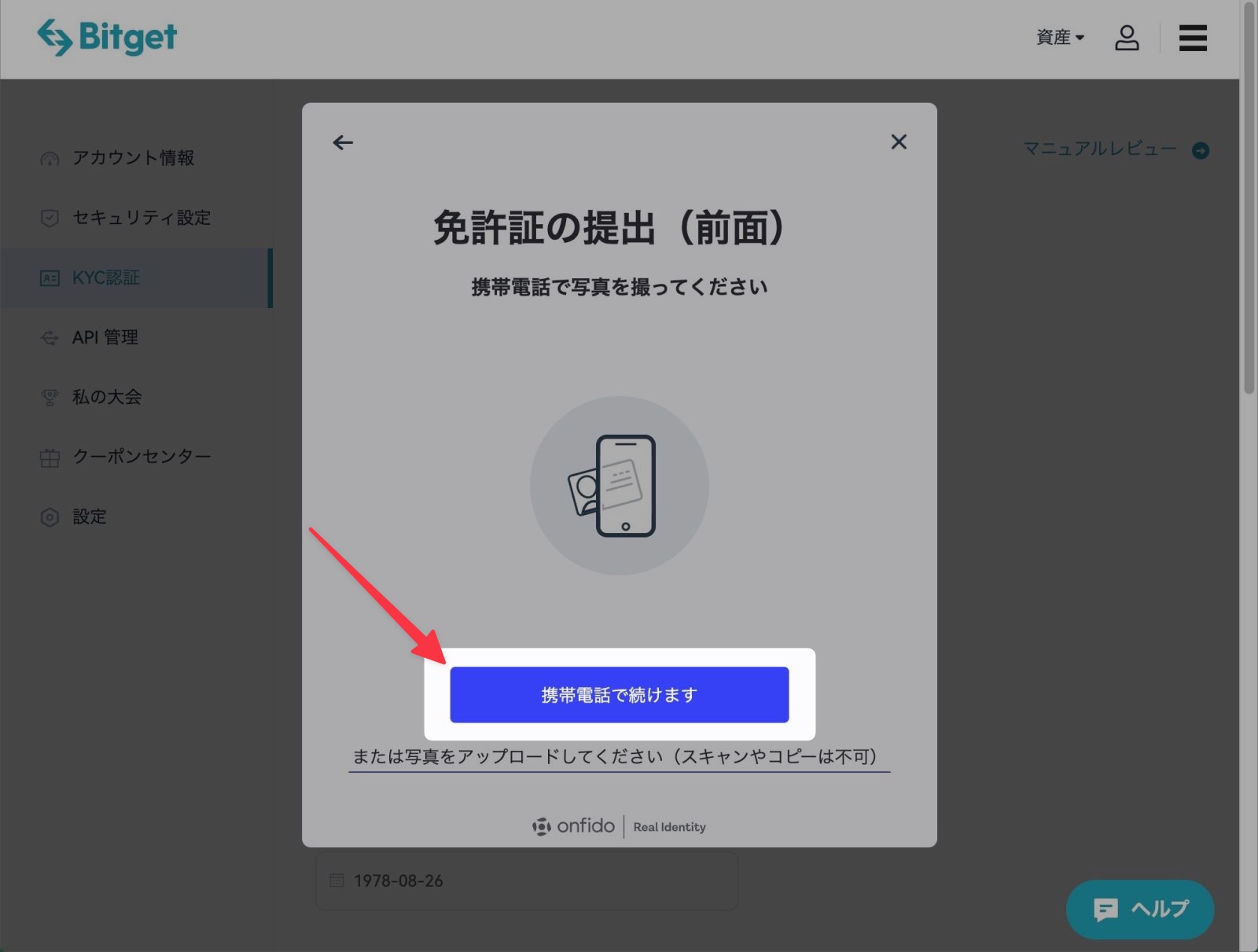
▼「携帯電話で続けます」ということでこれからの流れを確認して「安全なリンクを取得します」をクリックします。
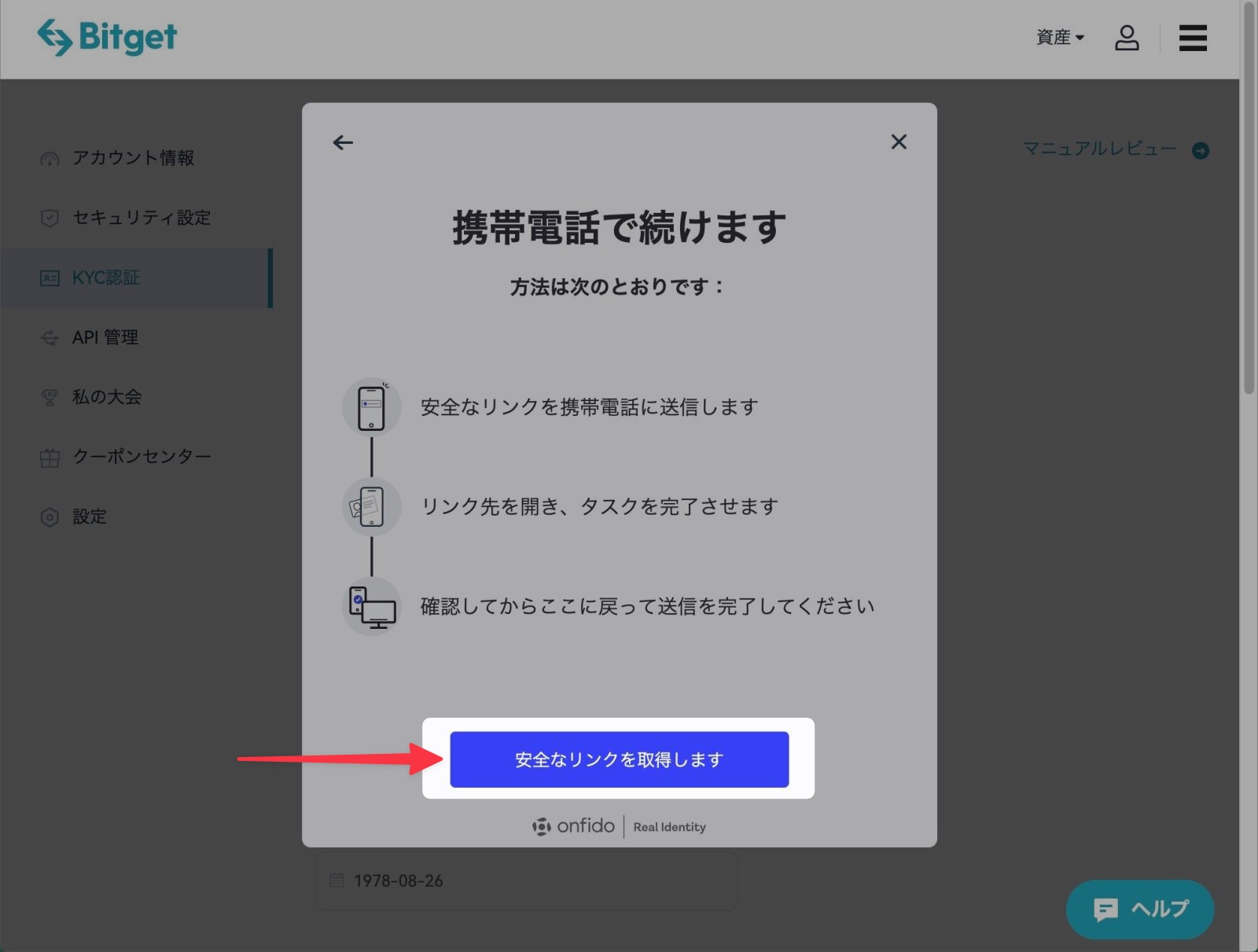
▼「安全なリンクを取得します」とQRコードが表示されるのでスマートフォンのカメラでスキャンします。
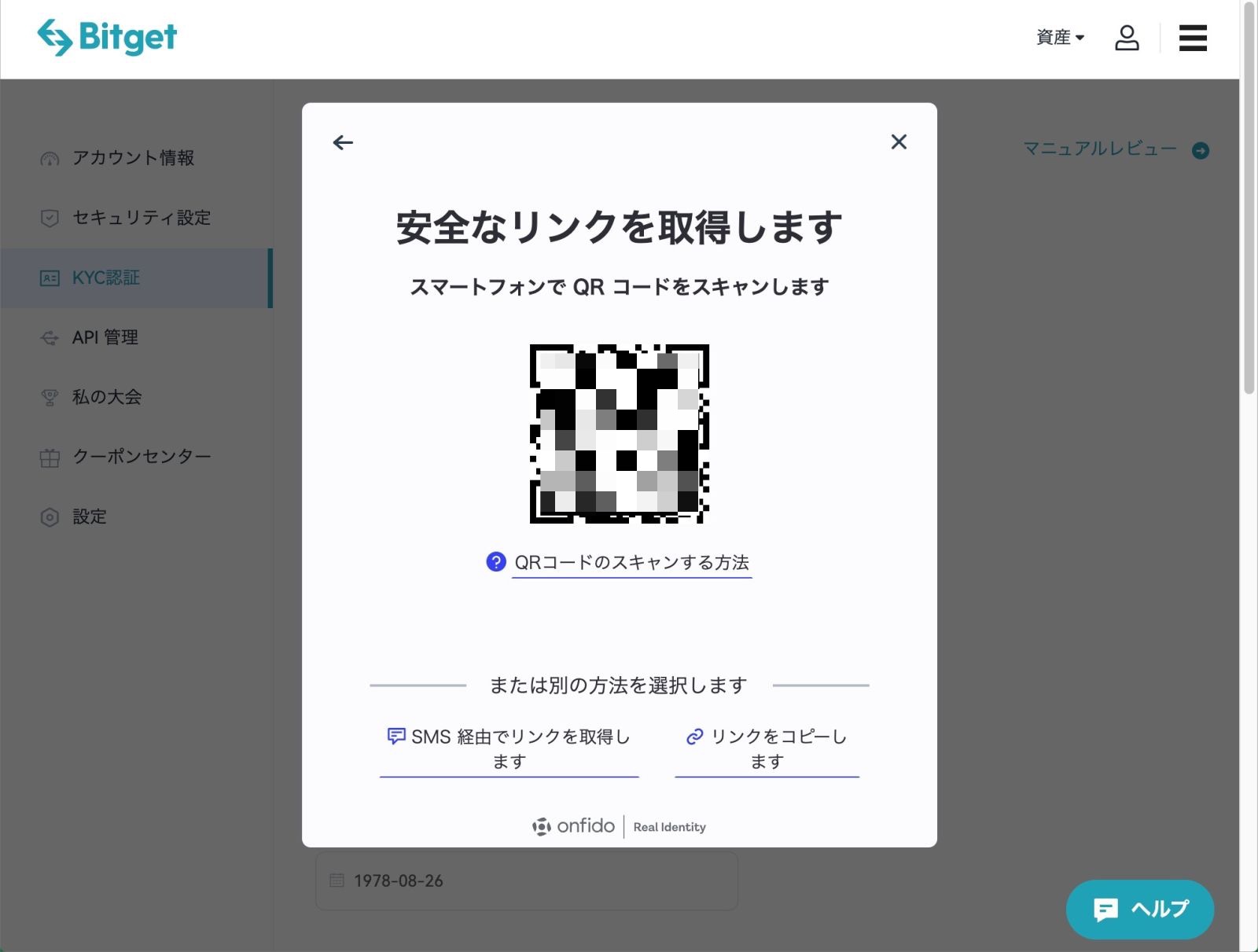
ここからはスマートフォンでの作業となりますにゃ〜
▼QRコードを読み込むとスマートフォンに「コンピュータにリンクされたモバイルセッション」と表示されるので「続行」をタップします。
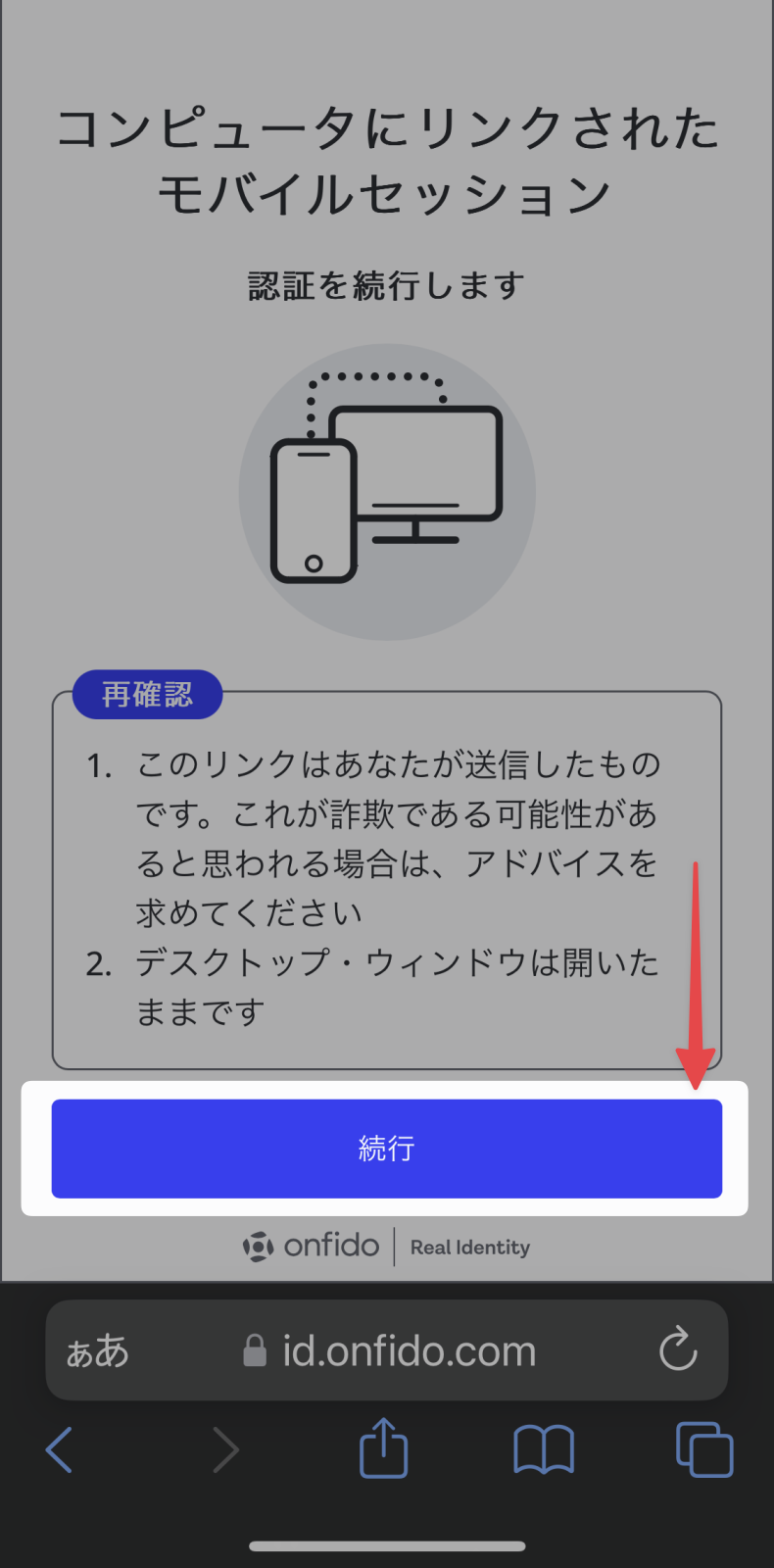
▼「免許証の提出(前面)」ということで免許証の表面を撮影していきます。「Take photo」をタップするとカメラが起動するので撮影します。
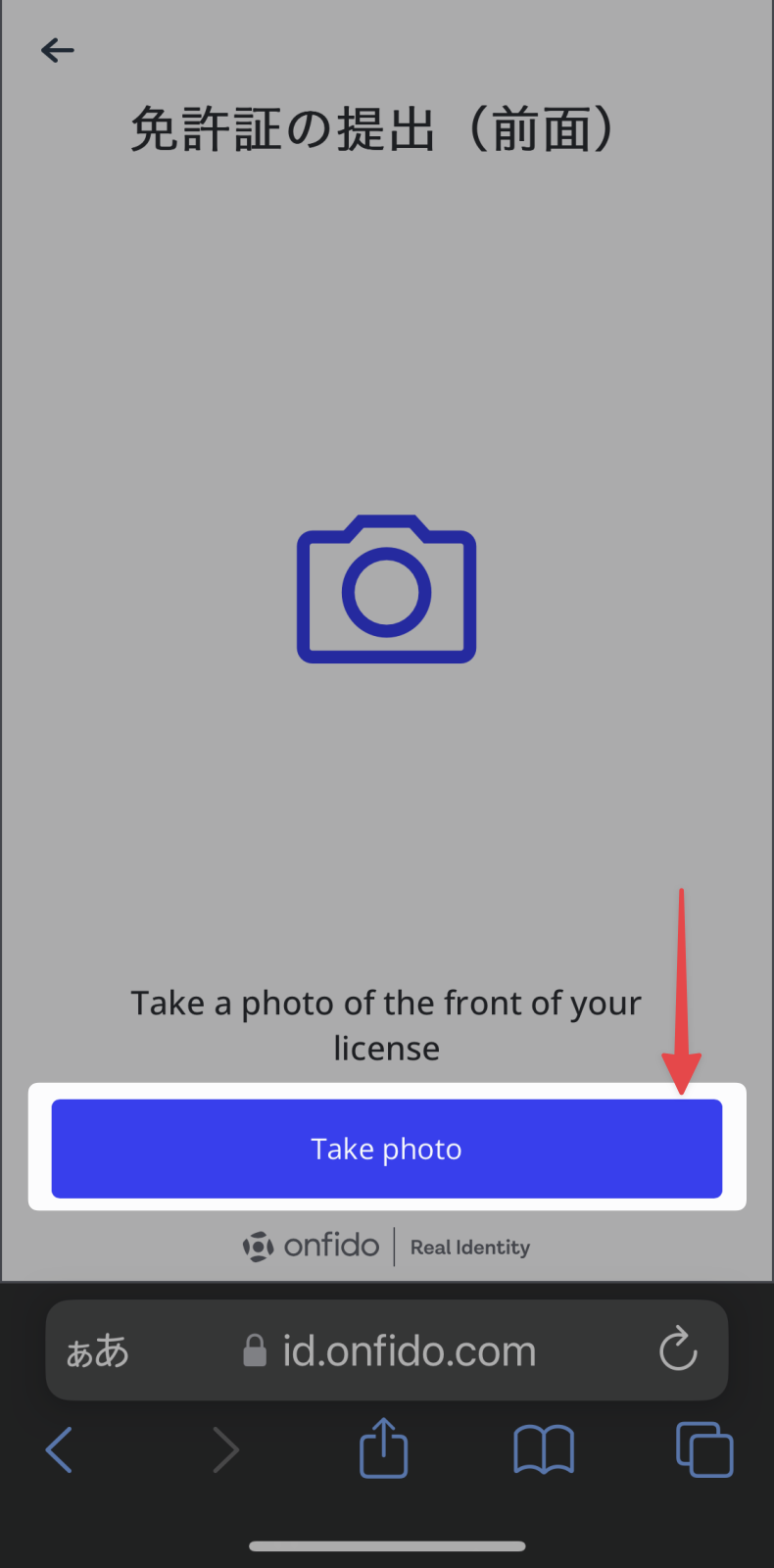
▼撮影すると画像の確認画面になるので、反射で見えない部分やボケてないか確認して問題なければ「アップロード」をタップします。
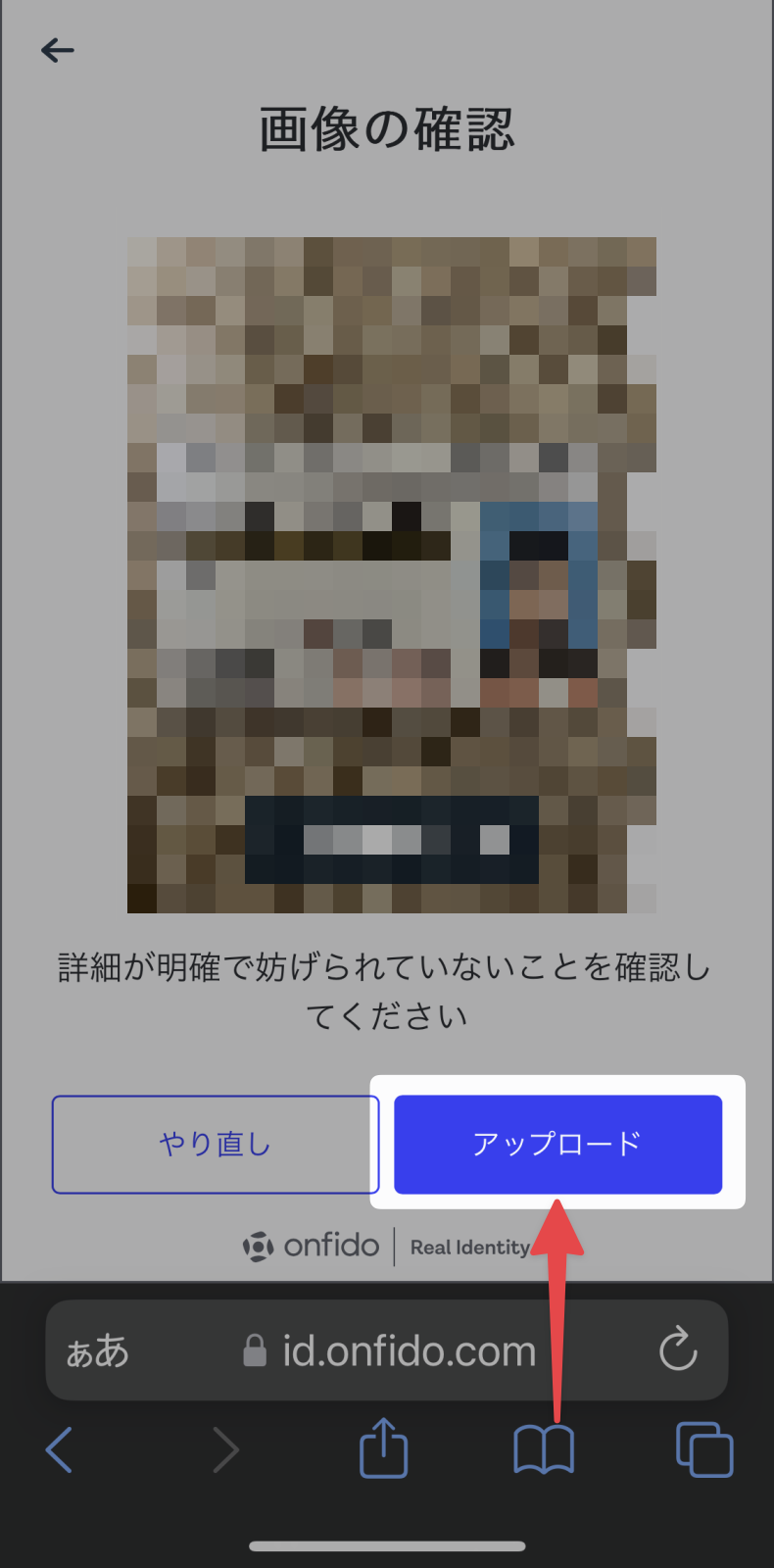
▼同様に免許証裏面も撮影して確認します。
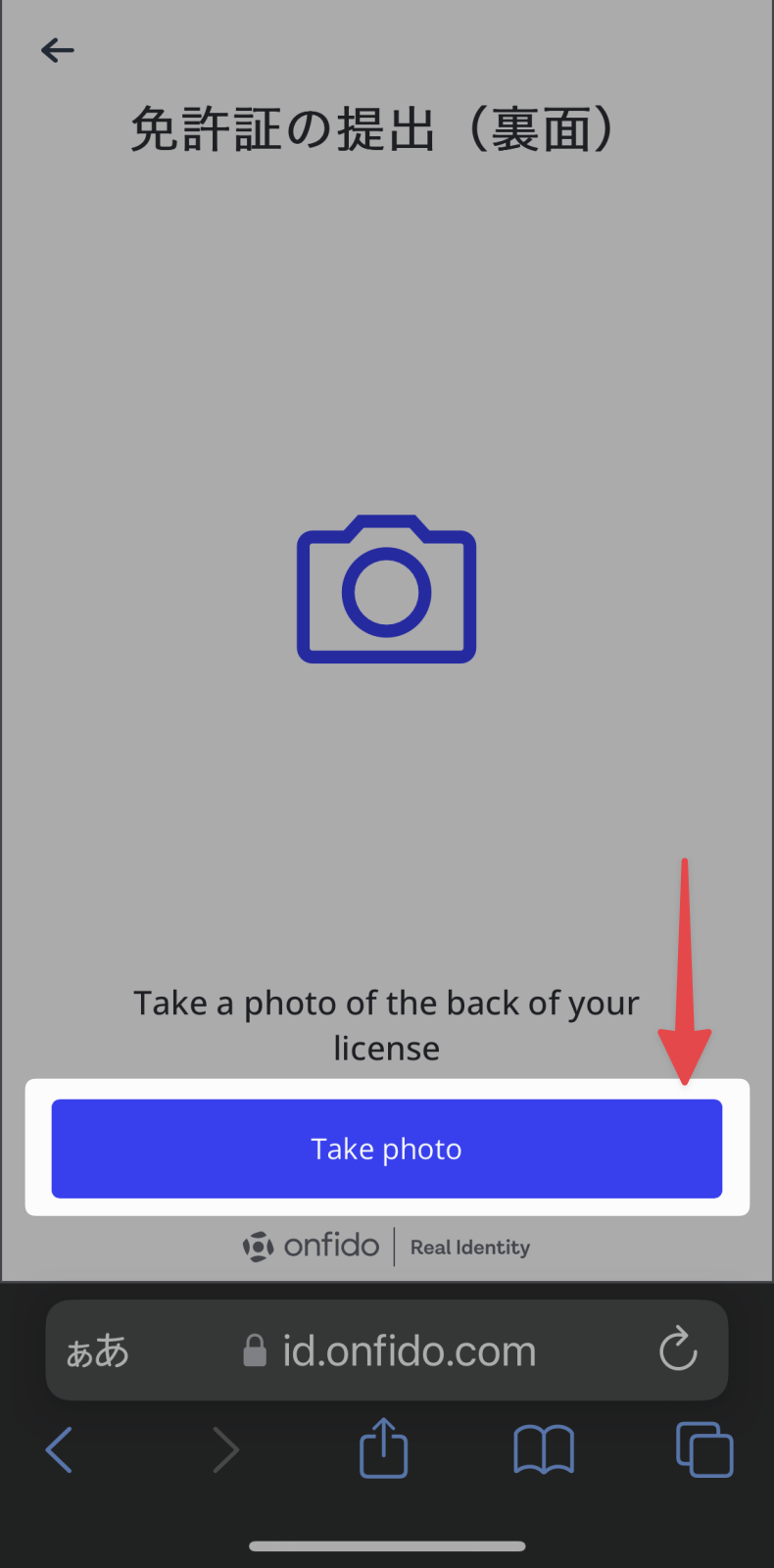
▼「自撮りしてください」と表示されるので、流れを確認して「続き」をタップします。
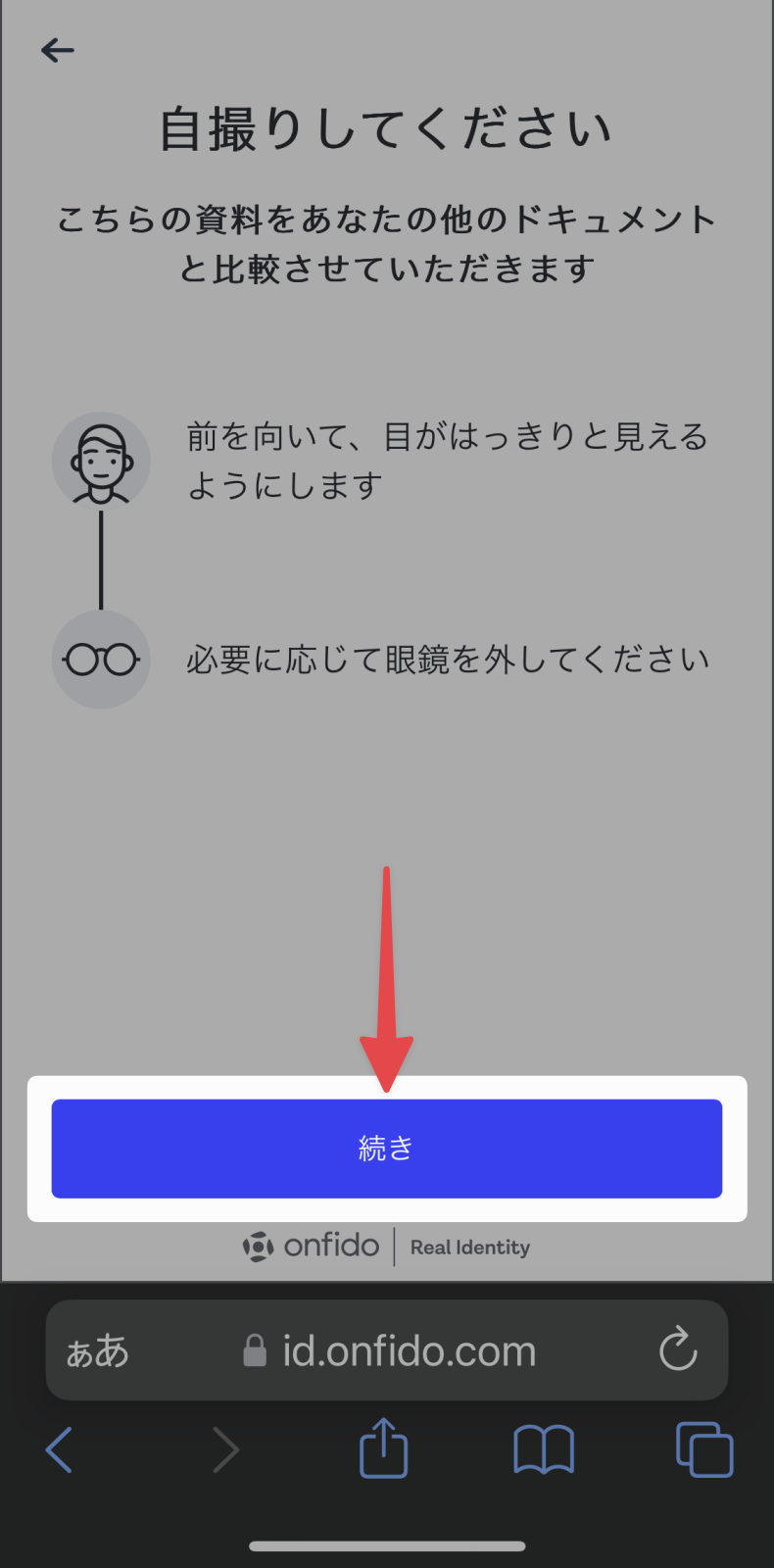
▼「カメラへのアクセスを許可します」と表示されるので「カメラを有効にします」をタップします。
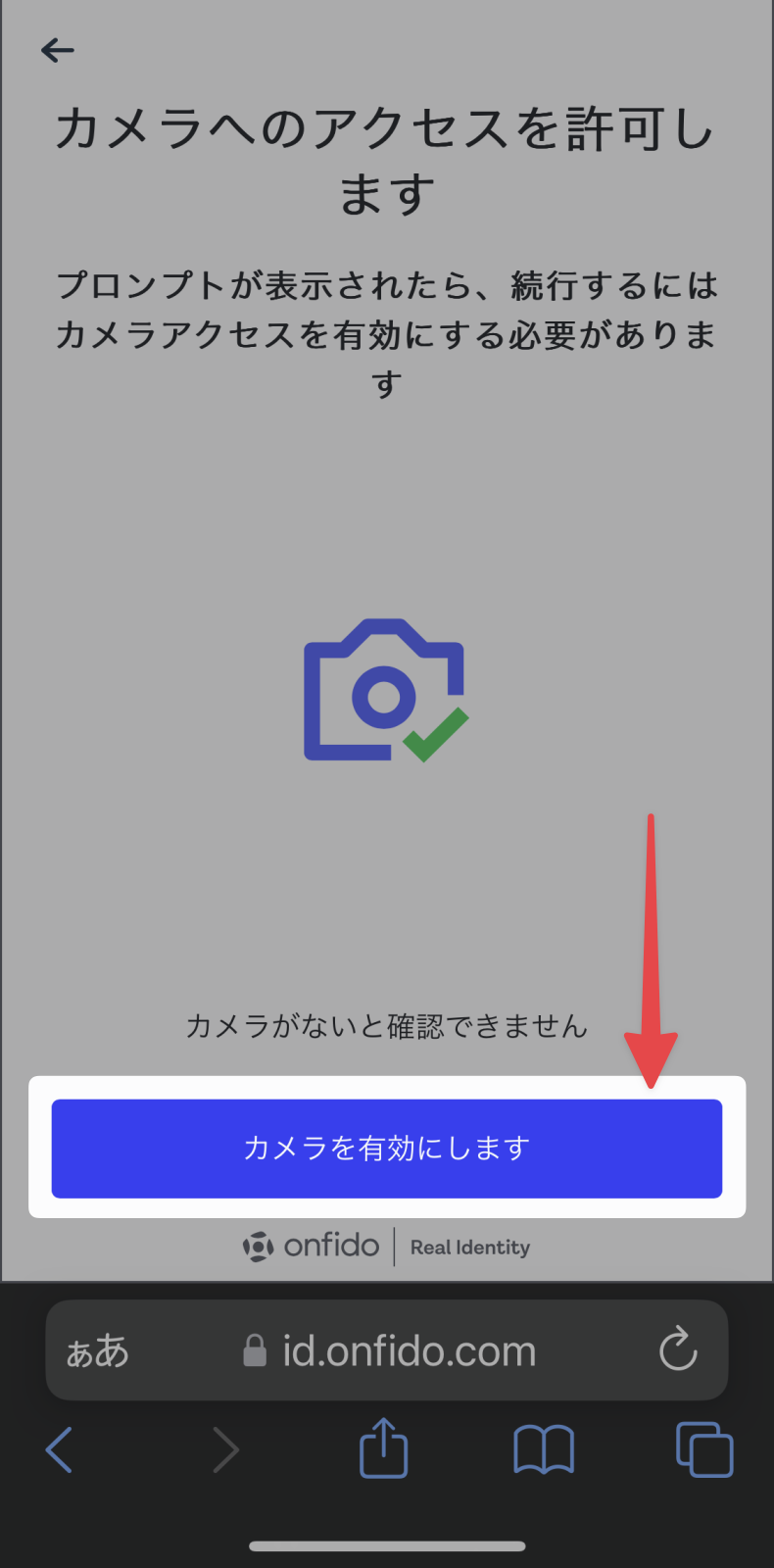
さっきの撮影では出なかったので「あれ?」と思いますが、フロントカメラは別ということかもですにゃ〜
▼「”id.onfido.com”がカメラへのアクセスを求めています」と表示されるので「許可」をタップします。
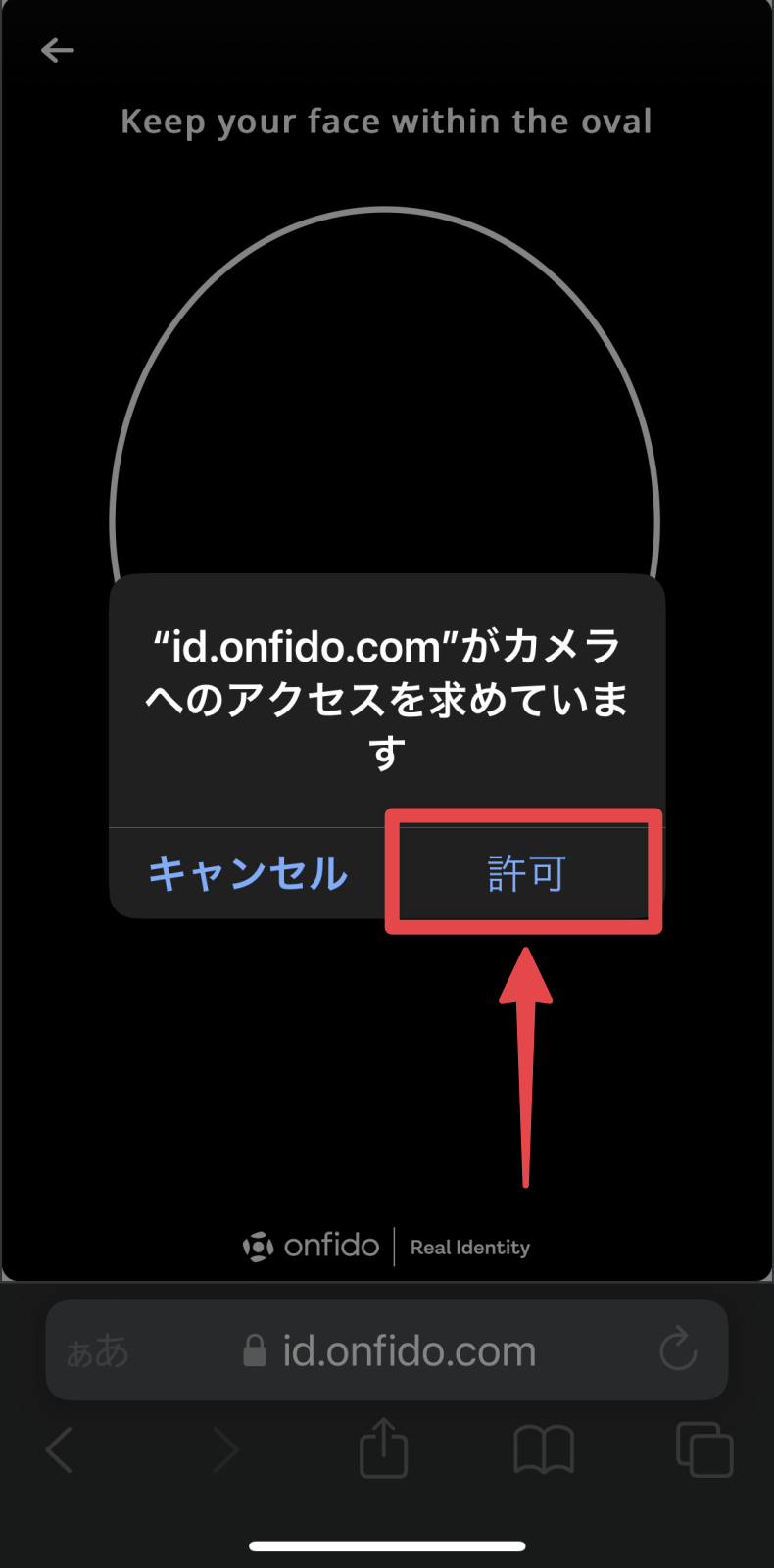
▼楕円の中に自分の顔が収まるようにスマホの位置を調整して、画面下のシャッターボタンをタップします。
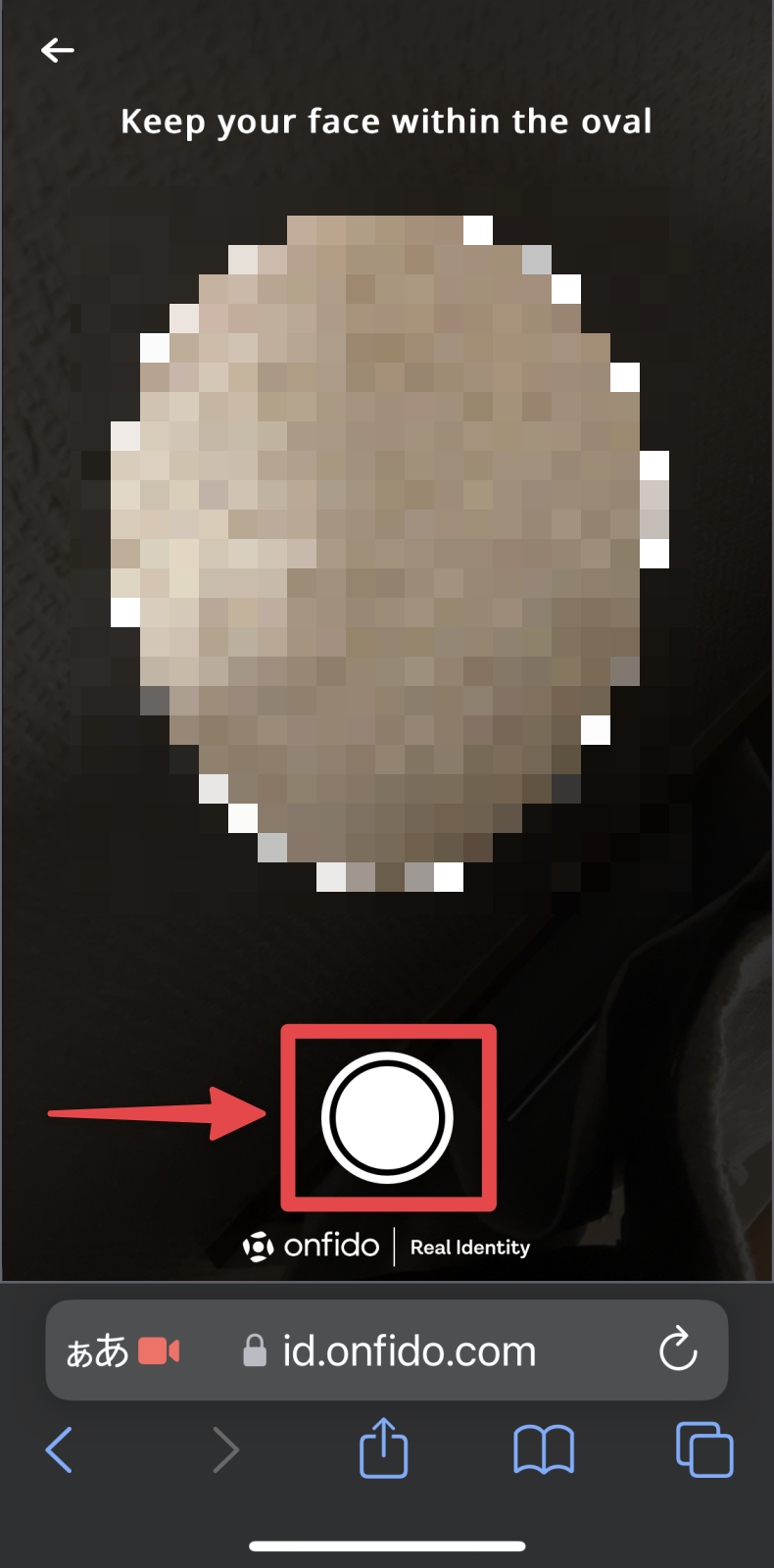
▼「自撮りをチェックします」となるので撮影した画像が顔全体が見えるか確認し、問題なければ「アップロード」をタップします。
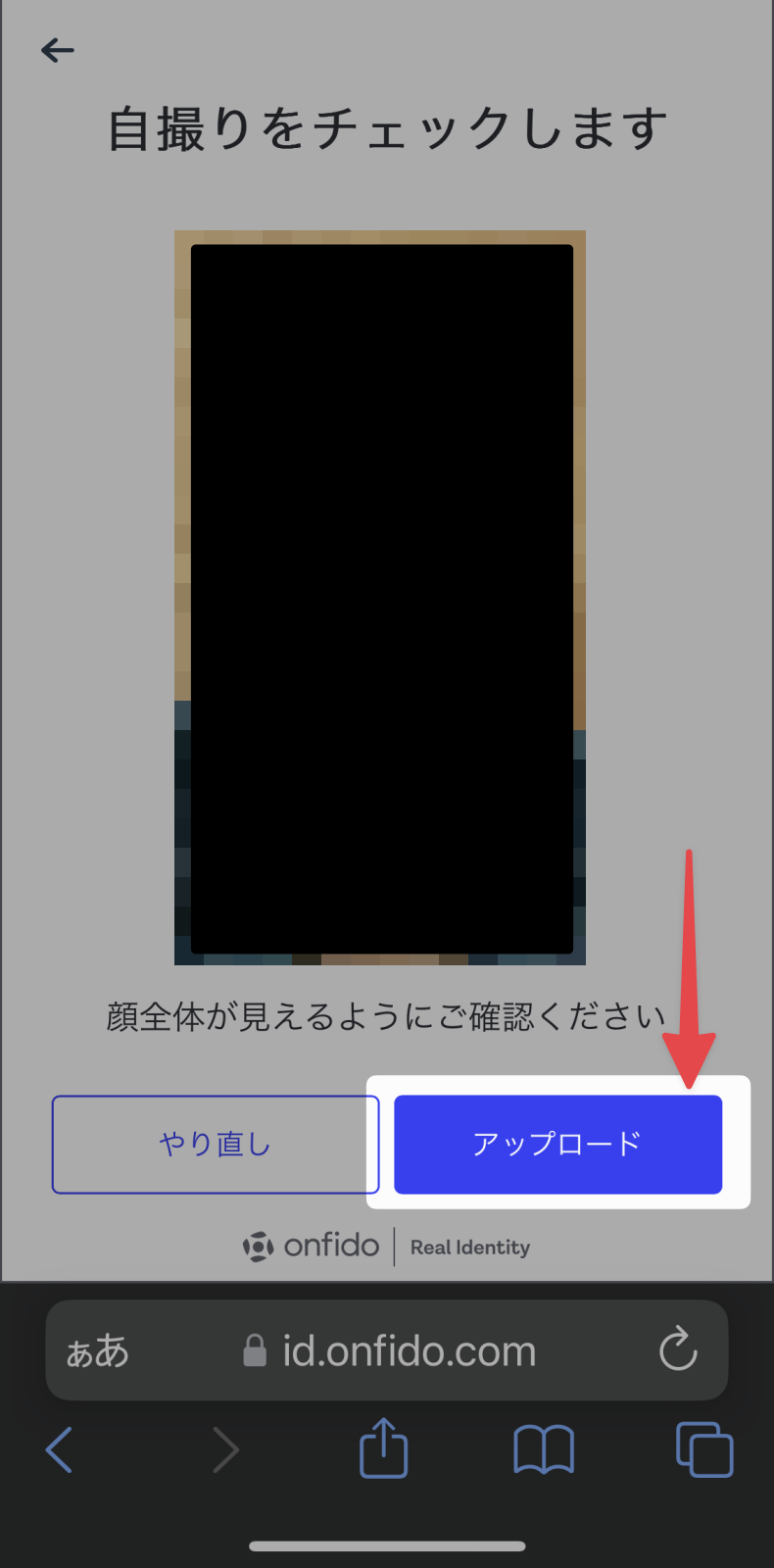
▼「アップロード成功 コンピュータに戻って続行できます」と表示されたらスマートフォンでの作業は完了です!パソコンに戻ります。
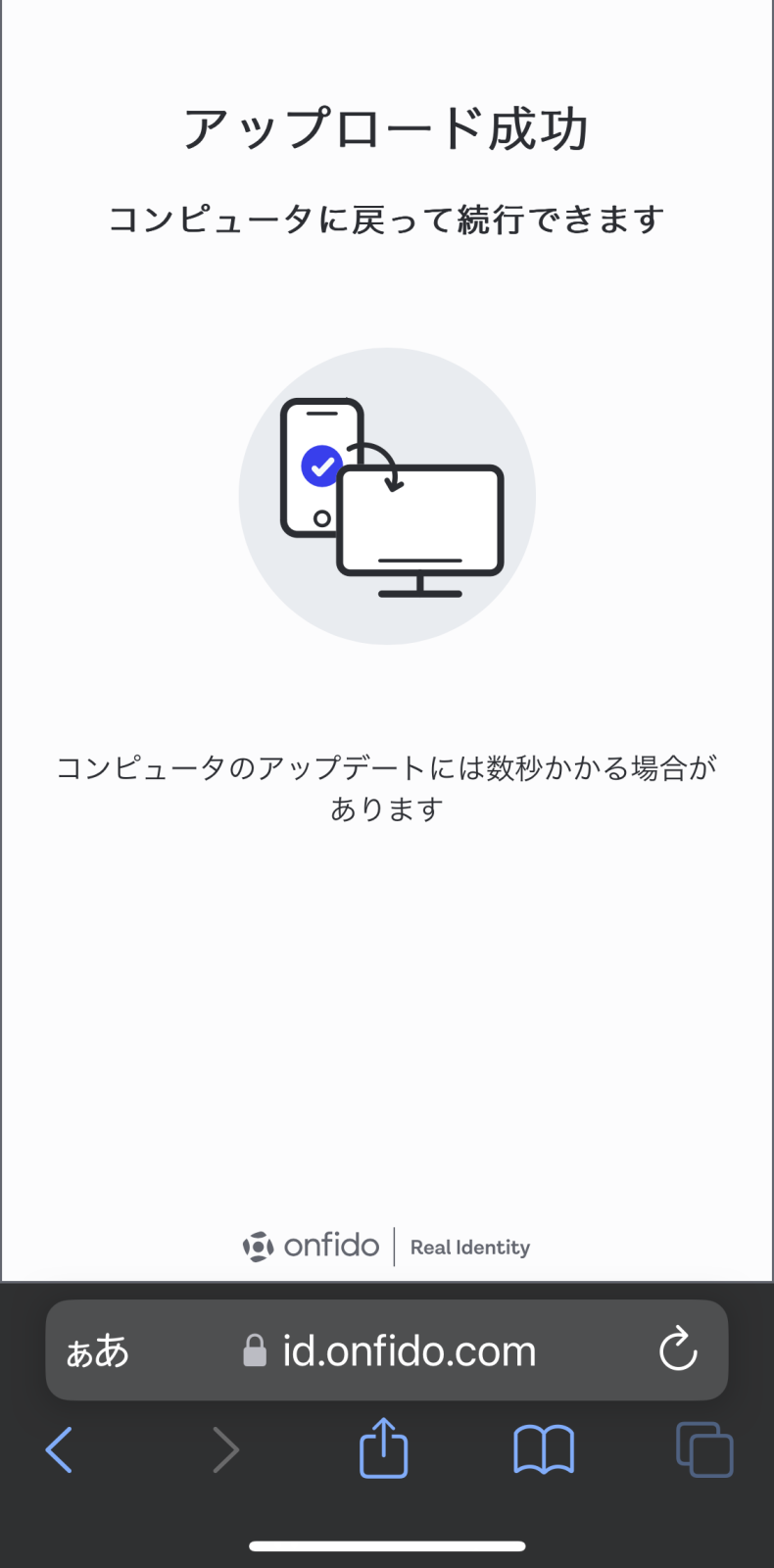
▼パソコンの画面が下記のように「最後のステップ」と表示されていたら「検証を提出します」をクリックします。
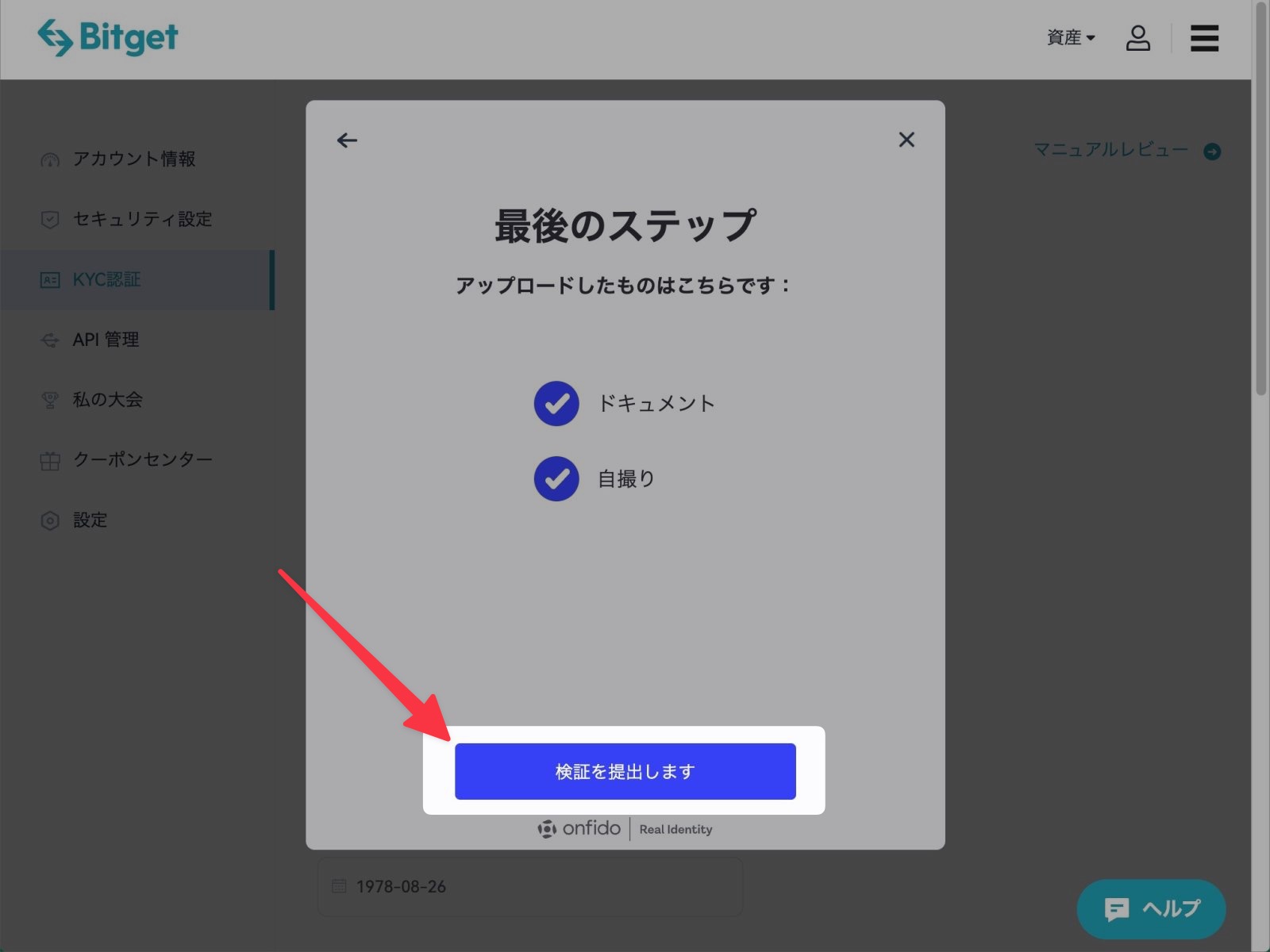
画面が切り替わるのに少し時間がかかることもあるようなので、その場合は少し待機しますにゃ〜
ちなみに筆者の場合はスマホ作業が終わって数秒で自動で切り替わりましたにゃ〜
▼Bitgetのページに切り替わり、「KYC認証」が審査中となれば手続きは完了です!お疲れさまでした!
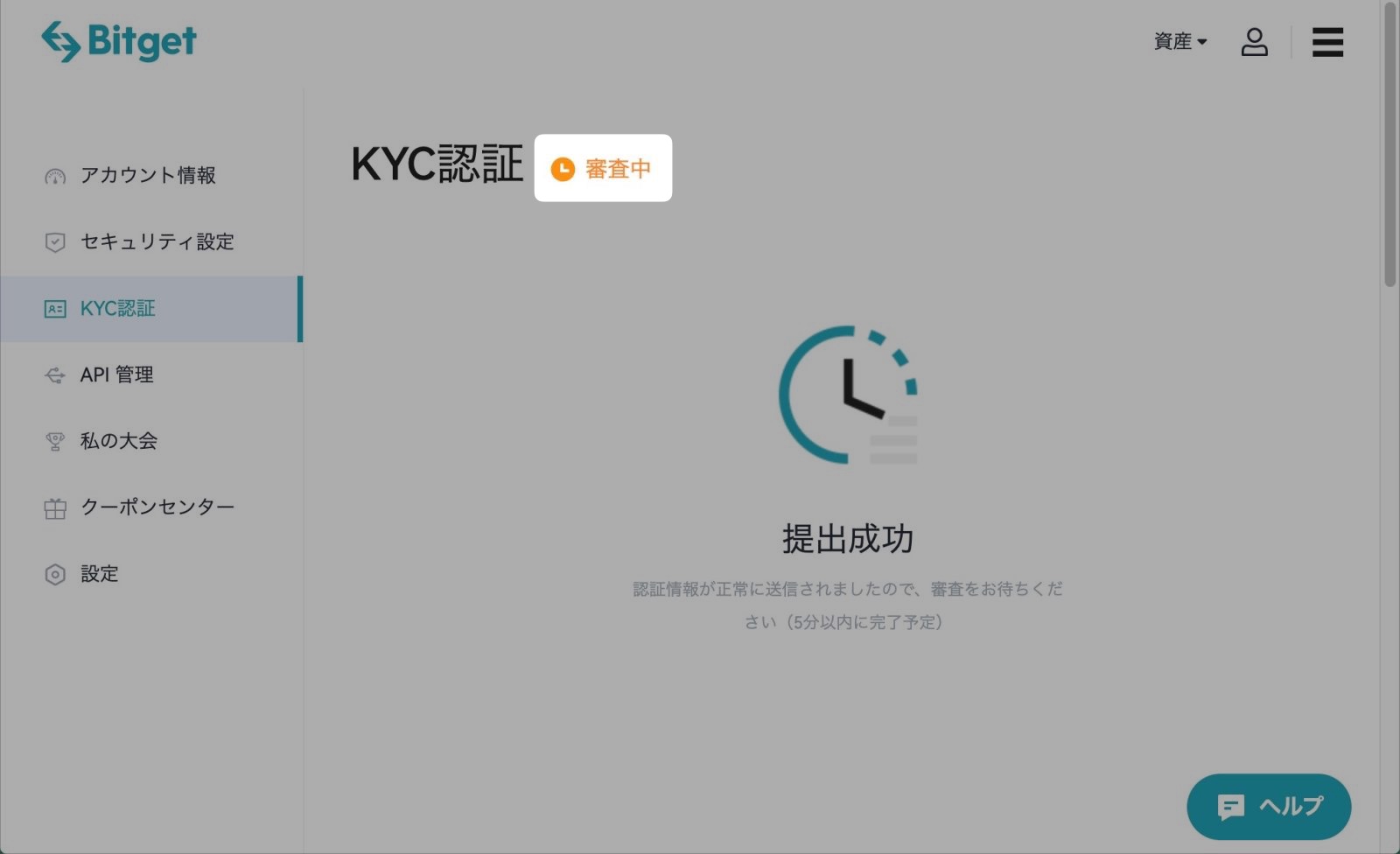
数時間後にメールにて「実名認証通過」連絡
▼筆者の場合、23時過ぎという深夜にも関わらず手続き後およそ3時間後に届いた「【Bitget】Real name authentication passed」という件名のメールに「実名認証が通過しました」という旨の連絡がありました!
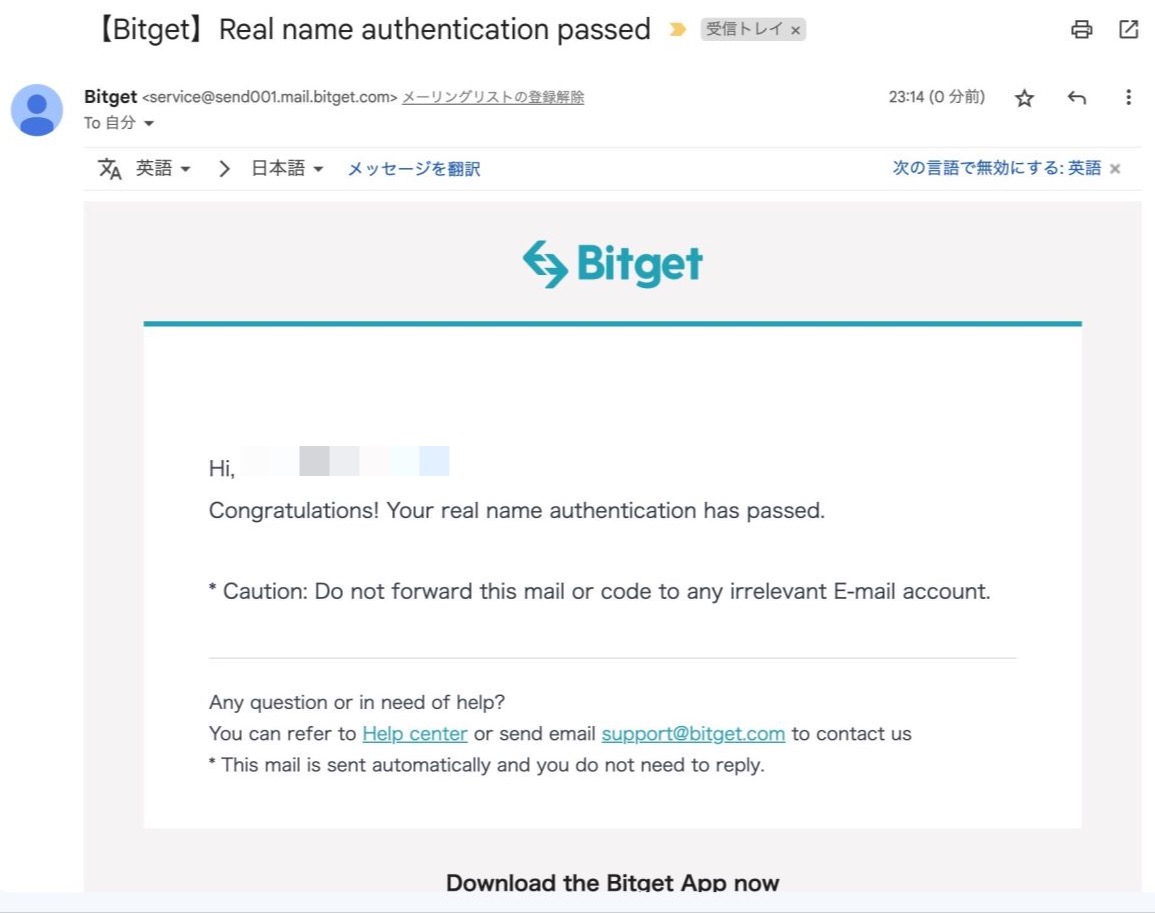
▼Bitgetの「KYC認証」ページを確認すると「認証済み」となってました!
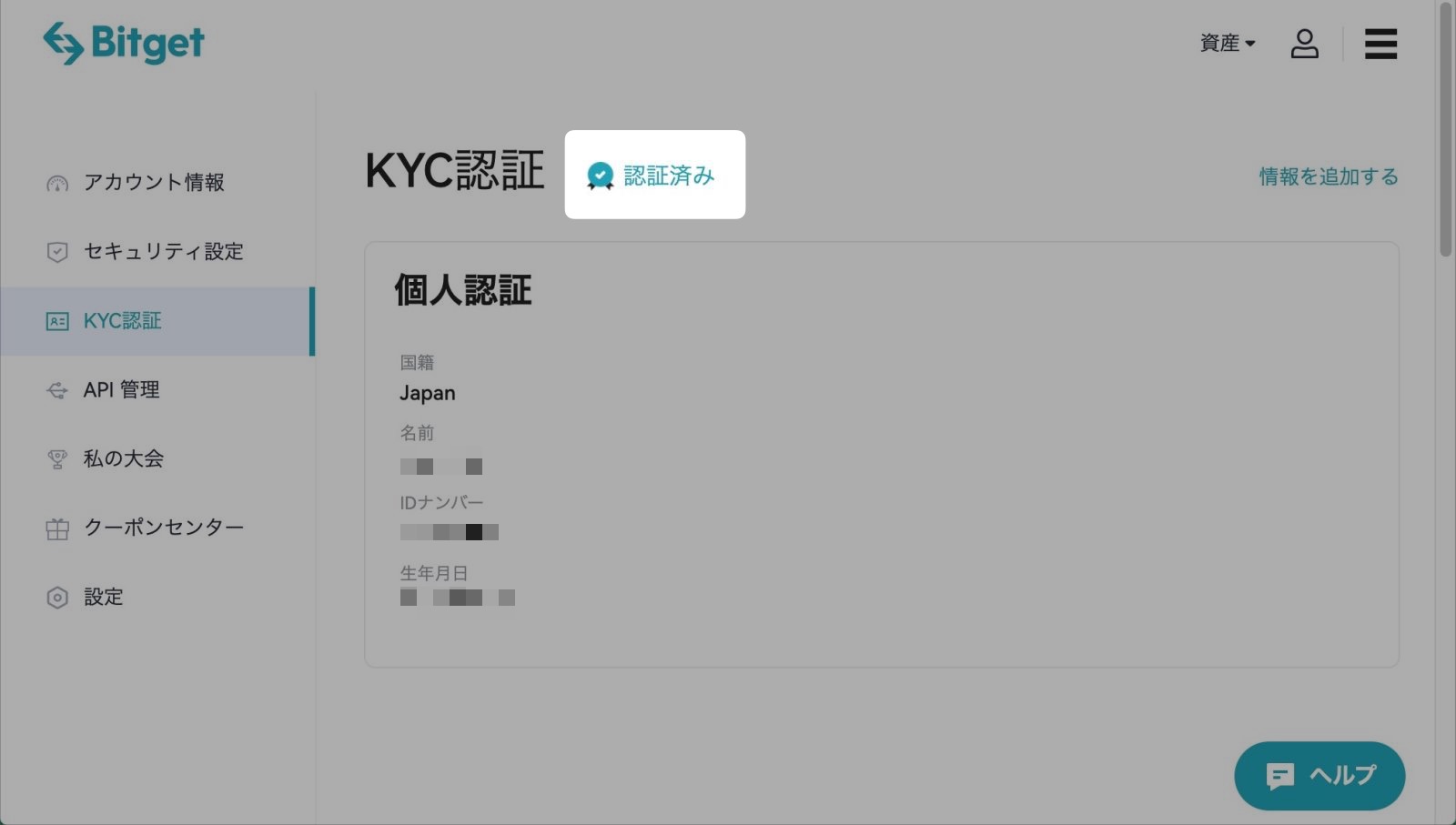
3日後にも同様のメール
「実名認証通過」の連絡で全て完了かなと思っていたら、手続きから3日後に「Bitget アカウントに Fiat から今すぐ入金しましょう!」という件名のメールが届きました。
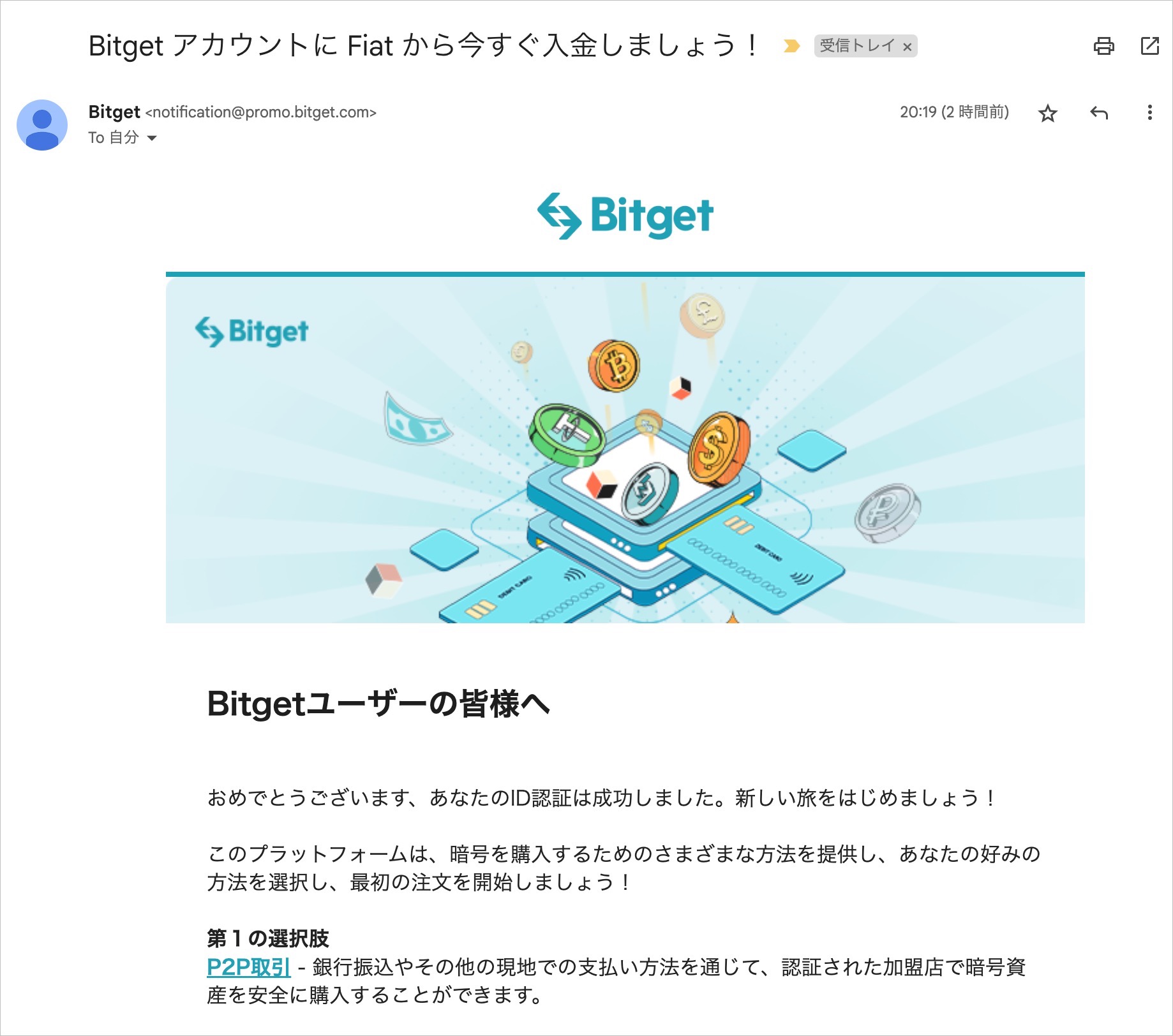
リマインド的なメールだったのかも知れませんが、Fiat(法定通貨:日本円)での購入であるP2P取引やクレジットカードでの支払いなどは2段階の審査が必要で、このメールが届いてからしかできなかったのかも知れません。
確認はできてないですが、急ぎでFiatで暗号資産を取引したいケースが予測出来る場合は早めにKYC認証を済ませておくと良いかもですにゃ〜
おわりに
本記事がどなたかの参考になれば幸いです。
今回は以上となります。
最後まで読んでいただきましてありがとうございました!
それではまた〜✧٩(ˊωˋ*)و✧











コメント